Windows: Exportation PDF Microsoft OpenOffice
Mise en place de tailles de page personnalisées et exportation en PDF.
Régler la taille du document
Nous allons vous montrer ci-dessous comment régler la taille de la page et exporter un PDF correct à partir de Microsoft OpenOffice.
Ouvrez un nouveau document dans Microsoft OpenOffice et cliquez sur «Format» dans la liste des tâches, puis sur «Page...».
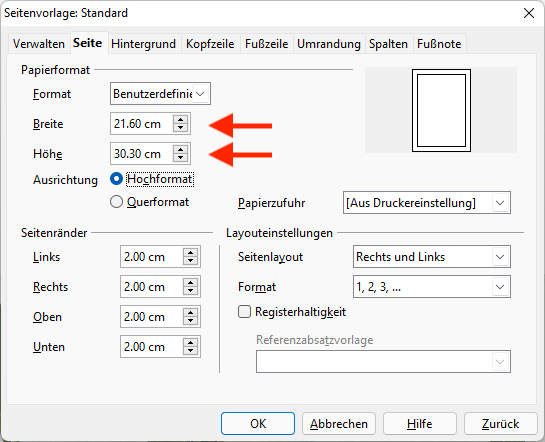
Sélectionnez l'onglet «Page» et réglez vous-même la taille du papier au format correct (donné dans le fichier modèle PDF).
Conception
Concevez votre projet. Assurez-vous que vous placez correctement les objets de conception qui doivent avoir des fonds perdus.
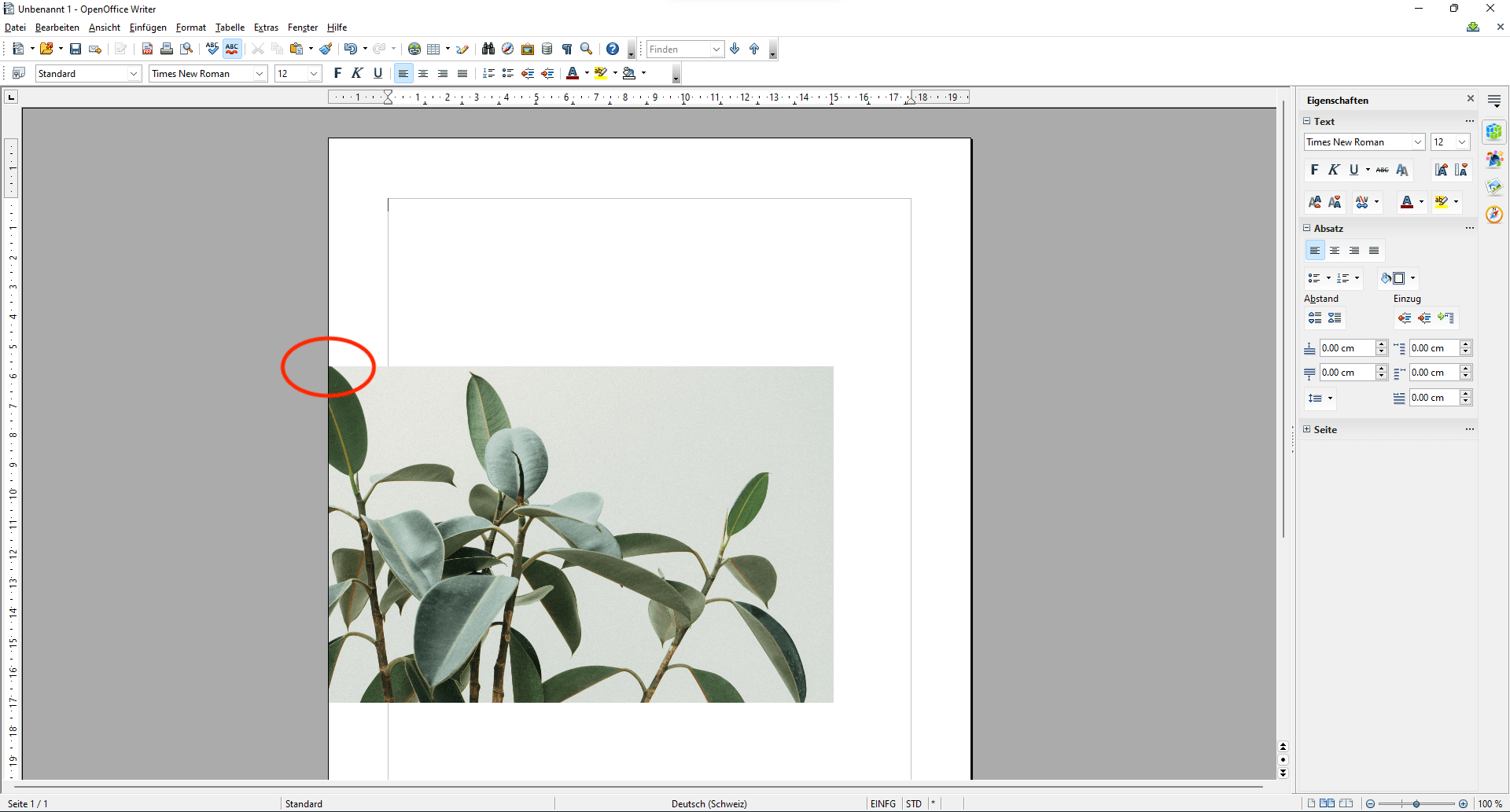
Exportation sans Adobe Acrobat Professional
- Cliquez sur Fichier «Exporter en PDF...».
-
Dans l'onglet «Général», dans la zone «Graphique», réglez la qualité à 100%.
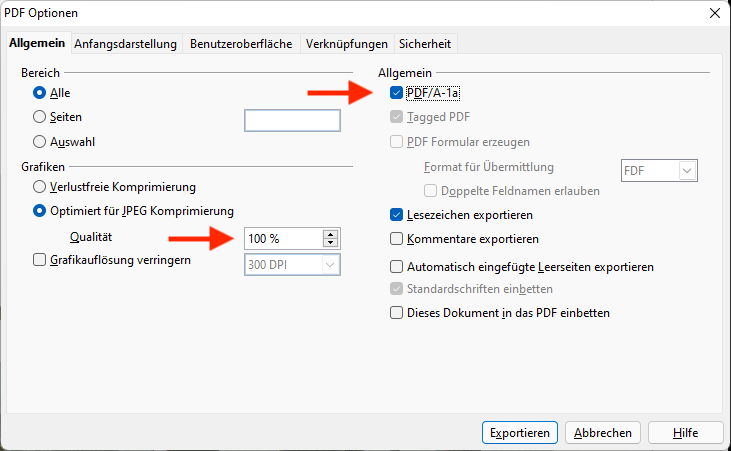
- Cochez la case «PDF/A-1a» dans la section «Général».
- Cliquez ensuite sur «Exporter».
Exportation avec Adobe Acrobat Professional
- Fichier / Imprimer
- Sélectionnez l'imprimante «Adobe PDF».
- Allez dans les «Propriétés de l'imprimante».
- Sélectionnez l'option suivante «PDF/X-1a:2001» dans les paramètres par défaut.
- Créez et sélectionnez le format correct pour l'exportation sous Adobe PDF Page Format.
- Enregistrez le PDF sur le bureau.
Apple: Exportation PDF Microsoft OpenOffice
Mise en place de tailles de page personnalisées et exportation en PDF.
Régler la taille du document
Nous allons te montrer ci-dessous comment régler la taille de la page et exporter un PDF correct à partir de Microsoft OpenOffice.
Ouvre un nouveau document dans Microsoft OpenOffice et clique sur «Format» dans la liste des tâches, puis sur «Page...».
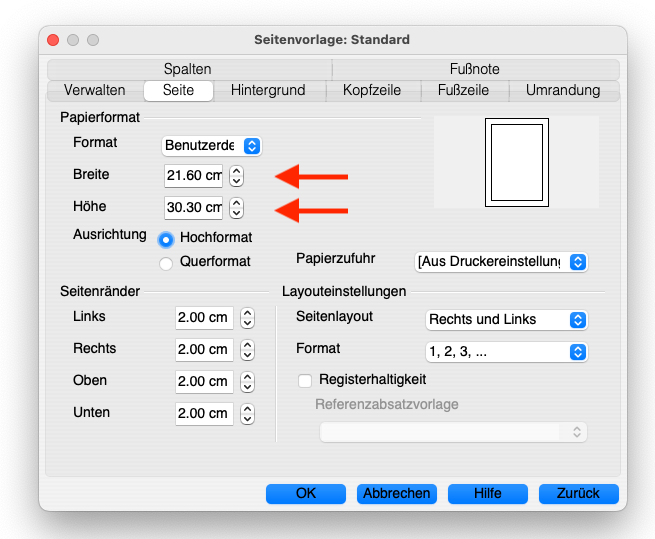
Sélectionne l'onglet «Page» et régle toi-même la taille du papier au format correct (donné dans le fichier PDF modèle).
Conception
Conçois ton projet. Assure-toi que tu place correctement les objets de conception qui doivent avoir des fonds perdus.

Exportation sans Adobe Acrobat Professional
- Clique sur Fichier «Exporter en PDF...».
-
Dans l'onglet «Général», dans la zone «Graphique», régle la qualité à 100%.
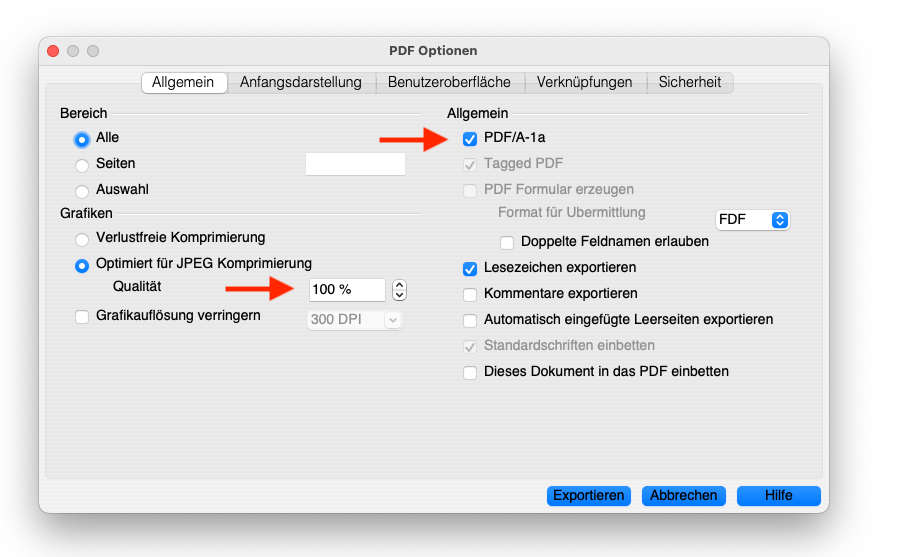
- Coche la case «PDF/A-1a» dans la section «Général».
- Clique ensuite sur «Exporter».
Exportation avec Adobe Acrobat Professional
- Fichier / Imprimer
- Sélectionne l'imprimante «Adobe PDF».
- Navigue vers les «Propriétés de l'imprimante».
- Sélectionne l'option suivante «PDF/X-1a:2001» dans les paramètres par défaut.
- Crée et sélectionne le format correct pour l'exportation sous Adobe PDF Page Format.
- Enregistrez le PDF sur le bureau.